Es bastante normal que los pequeños disfruten de los videojuegos durante horas y horas. Especialmente si tienen la última consola de Nintendo. No obstante, al tener la posibilidad de jugar en línea nunca sabemos con quién pueden estar hablando. Es por eso que debemos evitar que los niños hablen con extraños en Nintendo Switch.
Es posible controlar esto, nuestro deber es cuidar a nuestros pequeños y evidentemente que hablen con extraños a través de internet, no es precisamente algo muy positivo que digamos.
Existen toda clase de personas detrás de las pantallas y el anonimato en internet es incluso algo que potencia ciertas actitudes a las que no deseamos que nuestros pequeños se vean expuestos. Incluso puede resultar bastante útil que tu pequeño aparezca sin conexión en Nintendo Switch.
Activar la app de control parental de Nintendo
Antes de restringir las comunicaciones en línea con otras personas, lo que vamos a tener que hacer es registrar la consola Switch con la app de control parental de Nintendo. Podemos descargar la app de forma gratuita para iPhone, iPad y dispositivos Android. Lo mejor es que la configuración es realmente muy fácil y rápida.
Nintendo Switch viene con alguna que otra configuración para activar el control parental. Sin embargo, se podría decir que por si sola es algo básico. Sin embargo, si a esto le sumamos la app de control parental. Entonces de esta forma realmente obtenemos una app que nos permite controlar la actividad de nuestros niños.
Con esta aplicación vamos a poder establecer límites de tiempo, monitorear la actividad de nuestro pequeño, incluso de forma remota y también podemos bloquear la consola completamente. Sin siquiera estar en la misma habitación.
Cómo controlar la actividad de mi hijo en Nintendo Switch
Lo primero que deberemos hacer para evitar que los niños hablen con extraños en Nintendo Switch, es descargar la app que te comentamos anteriormente en tu dispositivo móvil. Abre la app y tendrás que tener tu Switch cerca.
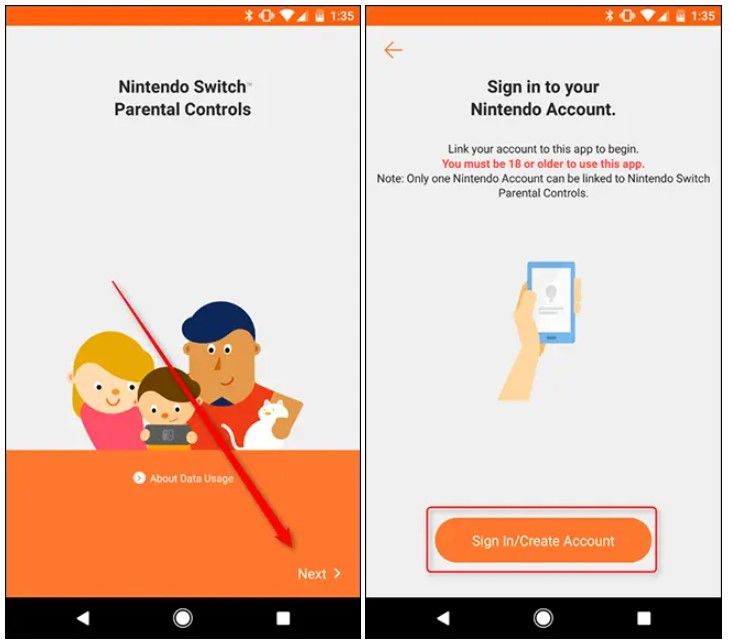
Apenas abrimos la aplicación por primera vez, vamos a tener que presionar en “Siguiente”. Luego vamos a tener que presionar “Iniciar sesión / Crear una cuenta” para vincular su consola.
Una vez que tengamos nuestra cuenta creada, vamos a tener que iniciar sesión con el correo electrónico o nombre de usuario y la contraseña. Una vez iniciada la sesión, tendremos que presionar en “Usar esta cuenta” para poder vincular la consola Switch a la cuenta en cuestión.
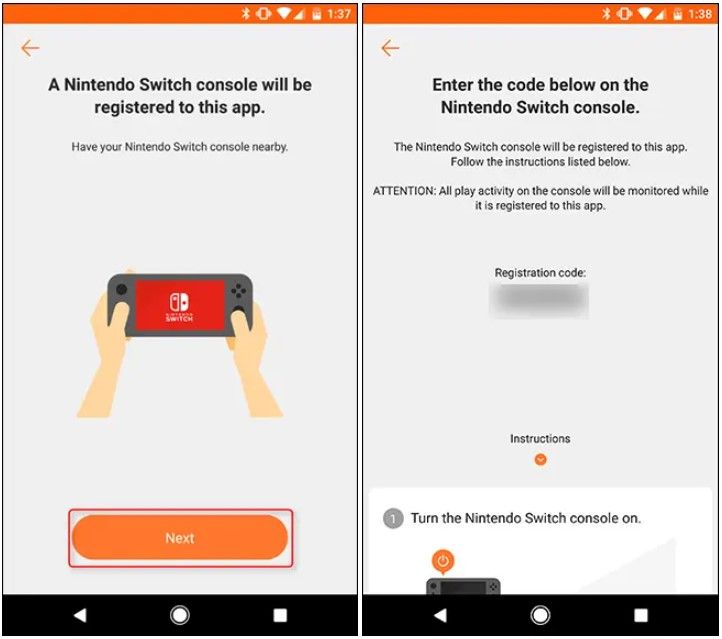
En la siguiente pantalla nos dirá que debemos preparar la consola para ver el código único de registro. Así que tendremos que tomar la consola y seguir los pasos que aparecen en pantalla. A medida que vamos completando cada paso, presionamos en siguiente.
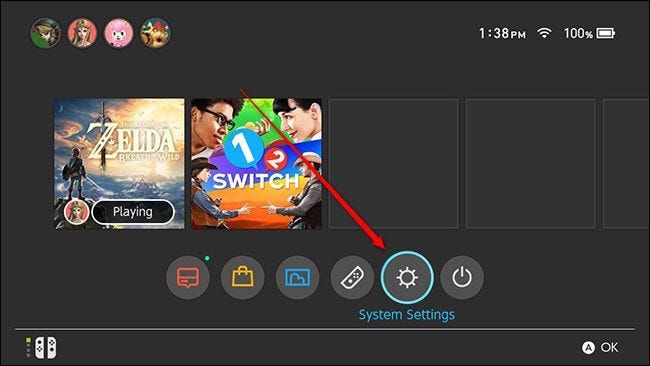
Básicamente será ir a la pantalla de inicio de Switch, presionar en “Configuración”. Luego iremos hacia abajo hasta el apartado “Controles parentales” y presionamos “Configuración de controles parentales”.
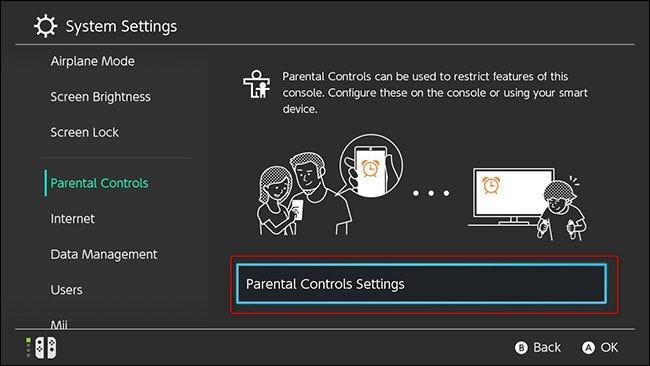
Aquí elegimos usar el dispositivo inteligente, ósea nuestro teléfono. En la siguiente pantalla nos pregunta si tenemos la aplicación instalada. Por lo tanto, le vamos a decir que sí.
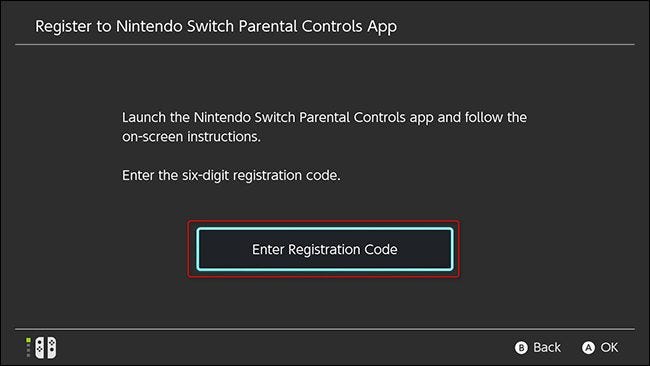
Presionamos “Ingresar código de registro” aquí tendremos que ingresar el código de registro de seis dígitos que se muestra en su teléfono móvil. Simplemente vamos a tener que confirmar que deseamos registrar la consola con la cuenta que usamos para iniciar sesión en la app.
La consola mostrará una pantalla en donde nos confirma que la sincronización fue exitosa. Ahora tendremos que presionar el botón “Continuar con la configuración del dispositivo inteligente”.
Volvemos al teléfono móvil y este debería tener un mensaje en donde nos confirma que se registró exitosamente la consola. Una vez que este todo listo, ya podemos comenzar a usar la aplicación para controlar toda la actividad de nuestro pequeño con la consola.
Cómo registrar la comunicación con otras personas en Switch
Ahora que ya tenemos el control parental completamente activado en nuestro dispositivo móvil. Vamos a tener que seleccionar la consola que deseamos controlar desde el mismo. Luego vamos a presionar en “Configuración de la consola” en la parte inferior izquierda de la pantalla.
En el apartado “Configuración de la consola” vamos a tener que presionar “Nivel de restricción”. Aquí vamos a ver unos cuantos perfiles que ya vienen configurados:
- Adolescente: se habilita la comunicación con otras personas en los diferentes juegos.
- Pre adolescente y niño: la comunicación queda deshabilitada en todos los juegos.
Sin embargo, existe una manera de tener un control más específico configurando todo de manera personalizada. Para esto simplemente vamos a tener que presionar en “Configuración personalizada” y luego “Comunicarse con otros”.
Aquí tendremos que activar el interruptor que dice “Restringir la comunicación con los demás”. Debajo de este interruptor, podremos apreciar una lista de juegos que se encuentran actualmente instalados en la consola. Podemos usar el interruptor para bloquear las comunicaciones de alguno o varios juegos específicos.
Por ejemplo, quizás deseamos permitir la comunicación en juegos como “Minecraft” y bloquearla en “LEGO Worlds”. De esta sencilla manera podemos evitar que los niños hablen con extraños en Nintendo Switch.

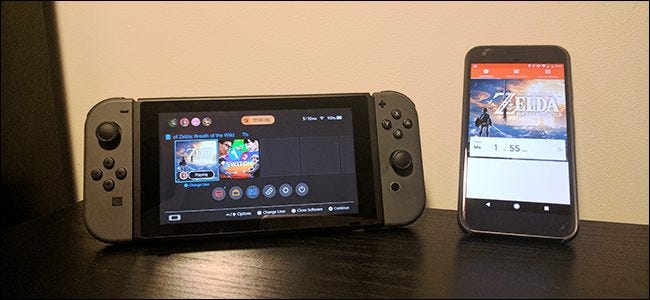
¿Tienes alguna pregunta o problema relacionado con el tema del artículo? Queremos ayudarte.
Deja un comentario con tu problema o pregunta. Leemos y respondemos todos los comentarios, aunque a veces podamos tardar un poco debido al volumen que recibimos. Además, si tu consulta inspira la escritura de un artículo, te notificaremos por email cuando lo publiquemos.
*Moderamos los comentarios para evitar spam.
¡Gracias por enriquecer nuestra comunidad con tu participación!